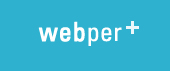헬프데스크
홈페이지 제작부터 운영까지 도움이 되어줄 가이드를 모았습니다.
홈페이지 관리 홈페이지 팝업창 등록 방법
|
홈페이지에서 팝업창 등록 및 팝업 이미지 클릭 시 링크 연결 가능한 팝업 설정 방법을 안내합니다. 1 '홈페이지 관리페이지 - 팝업관리 - 팝업관리' 로 접속합니다. 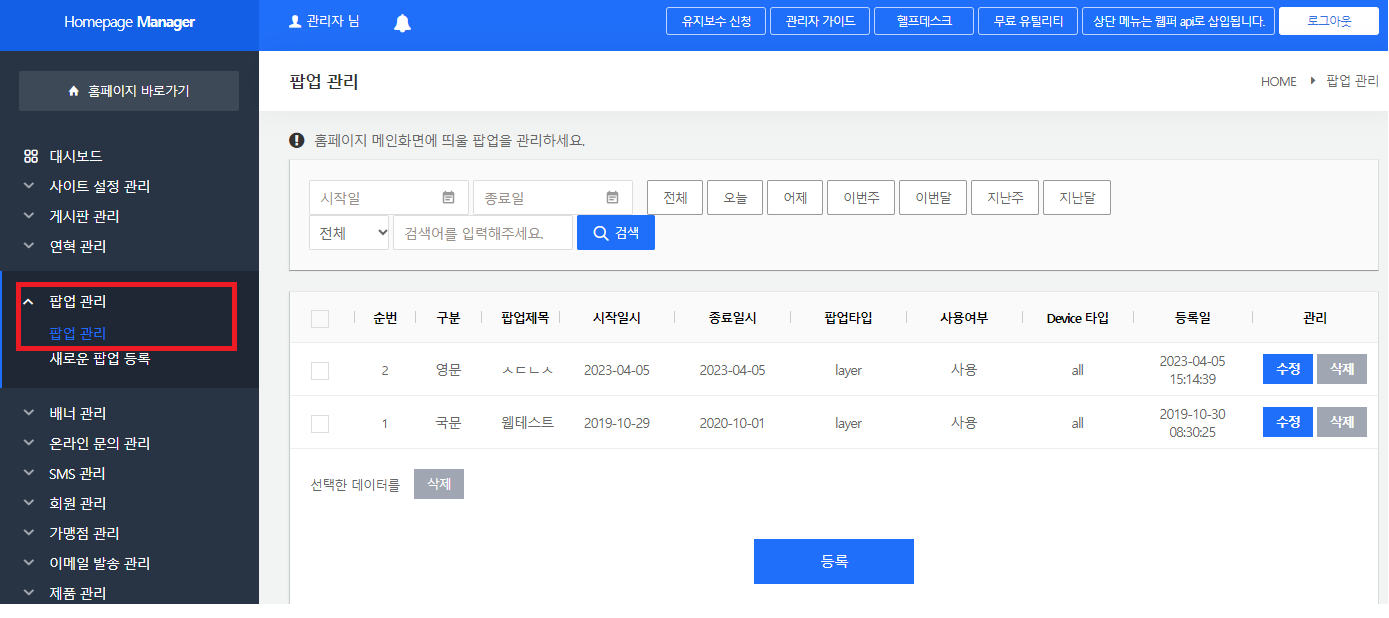 2 [팝업 등록] 버튼을 클릭하여 팝업 생성 화면으로 이동합니다. 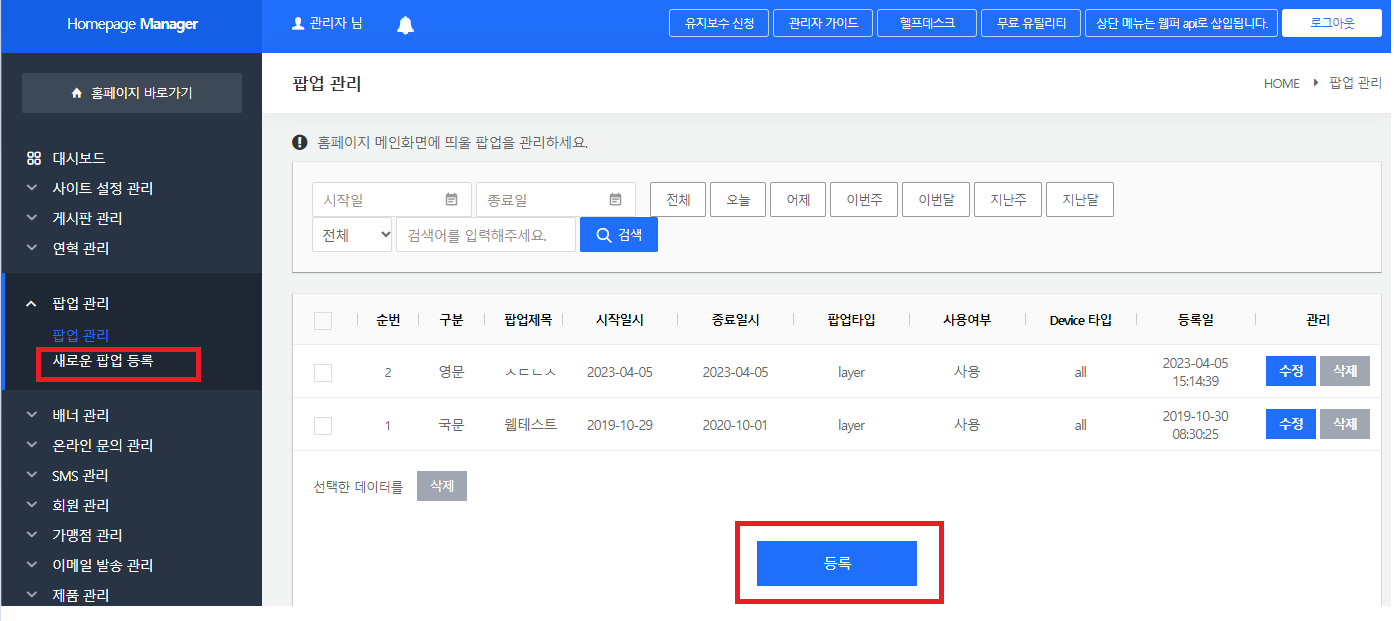 3 팝업 등록에 필요한 팝업제목/사용여부/기간/타입/적용디바이스를 선택 합니다. 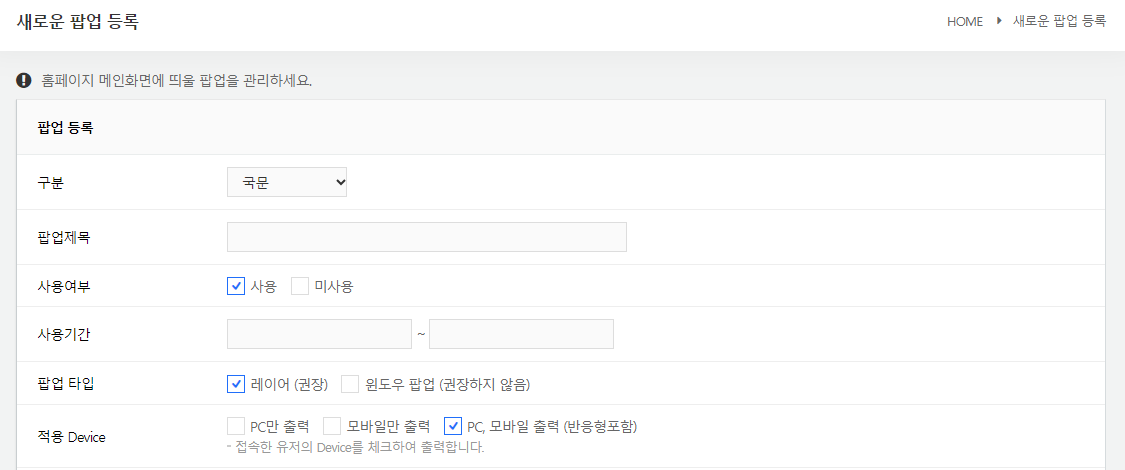 4 단순 텍스트 내용으로도 등록이 가능 하지만 이미지 업로드 경우 [이미지 아이콘]을 클릭 합니다. 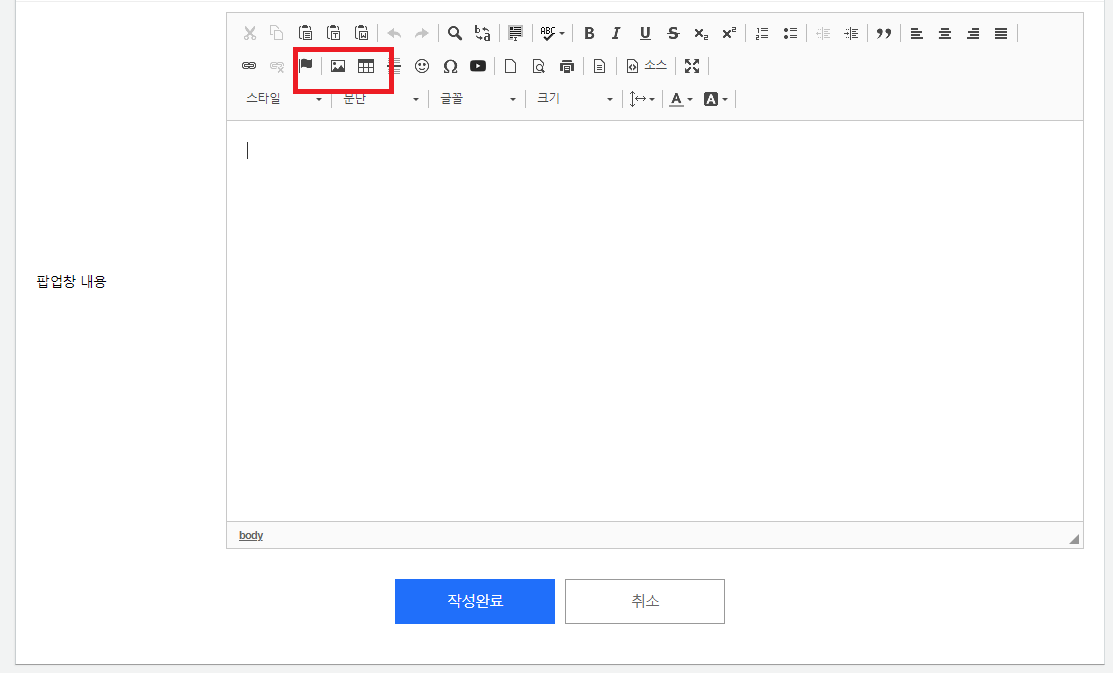 5 [업로드] 탭에서 업로드 할 파일 선택하여 첨부 후 [서버로 전송] 클릭 합니다. 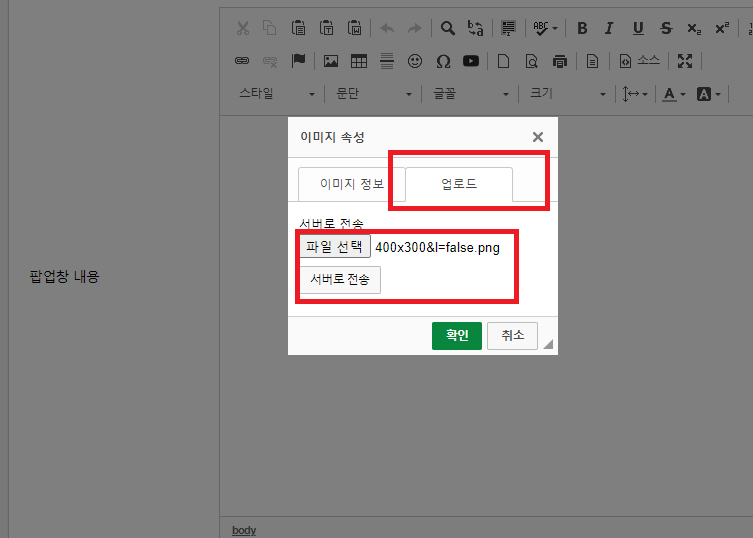 6 서버로 전송된 이미지url이 생성 되며 너비/높이도 체크 후 [확인] 버튼을 누릅니다. 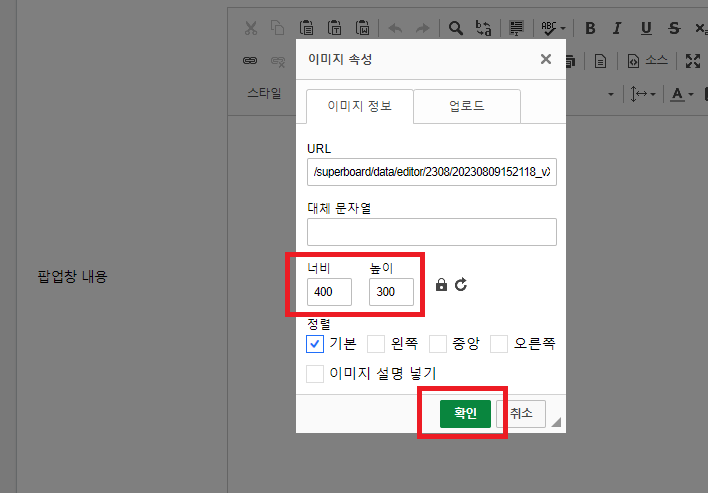 7 홈페이지에 보여질 [위치px값] 입력을 하고, [폭/넓이px값] 입력 합니다. **폭/넓이는 팝업창 가로/세로 크기로 6 에 등록한 이미지 너비/높이와 맞춰주시면 좋습니다. 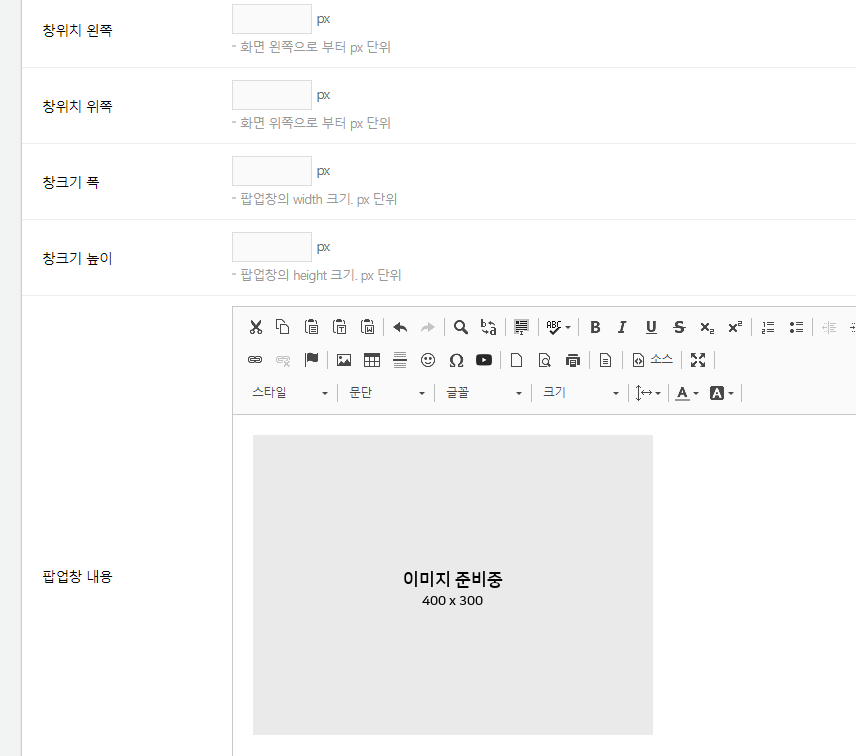 8 팝업 이미지에 링크를 걸고 싶을 경우에 이미지 클릭 후 [링크 아이콘] 버튼을 누릅니다. 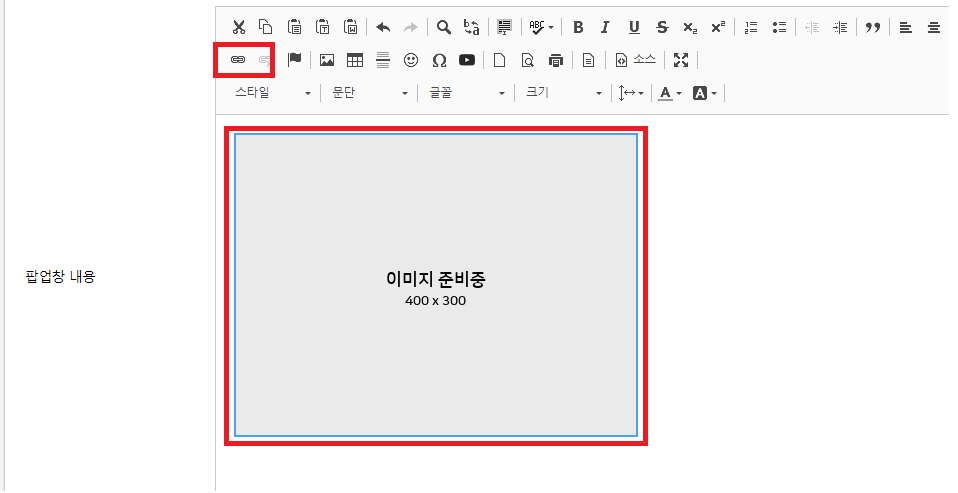 9 URL 입력란에 이동할 링크 url를 기입 합니다. 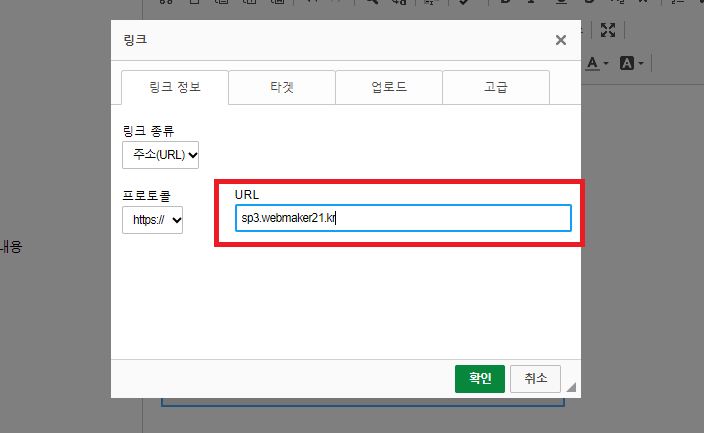 10 링크 설정창에서 URL 란에 클릭시 이동할 URL을 입력합니다. 링크가 새 창으로 열리도록 설정 하려면 아래와 같이 [타겟] 탭을 클릭하여 '새창'으로 설정 후 확인 버튼을 눌러 팝업을 등록 합니다. 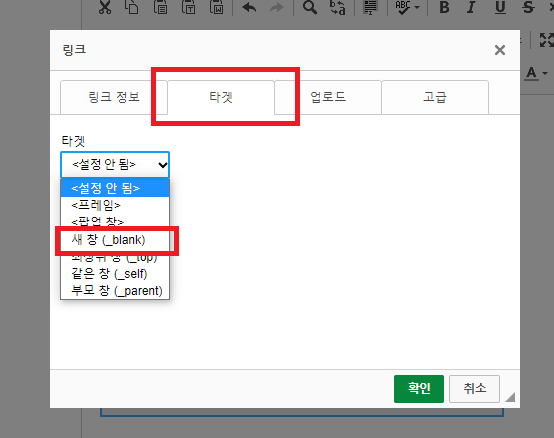 참고사항홈페이지 제작 시기에 따라 관리페이지 기능 혹은 화면 구성이 상이하거나 없을 수 있습니다. |